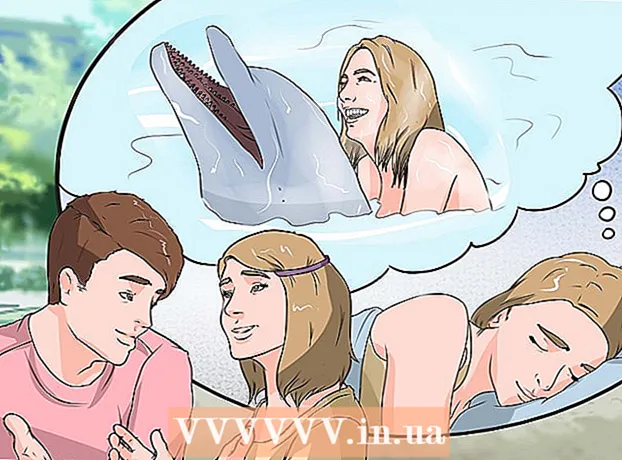著者:
Robert Simon
作成日:
15 六月 2021
更新日:
1 J 2024

コンテンツ
このwikiHowは、既存の製品キーを使用するか、ソフトウェアを使用して製品キーを判別することにより、WindowsXPの試用版を乗り越える方法を説明します。注:以下の情報は、Windows XPの正規のコピーを購入したが、それでもアクティブ化できない場合にのみ適用されます。
注:状況に応じて、次の3つの方法を組み合わせることができます。
- WindowsXP製品キーを手動で変更する-既存の製品キーを使用してWindowsXPをアクティブ化する方法の説明が含まれています。
- Windows KeyFinderを使用します-WindowsKeyFinderを介してデバイスの製品キーを取得するための詳細な手順を説明します。
- Windowsアクティベーションループの修復-有効期限が切れてループをリセットする必要がある場合にのみ必要です。
手順
方法1/3:WindowsXP製品キーを手動で変更する

押し続ける ⊞勝つ を押して R. 「実行」プログラムが開き、コンピューターのレジストリ(データベース)にアクセスできます。
[実行]フィールドに「regedit」と入力します。
押す ↵入力. レジストリエディタツールが起動します。

画面の左側にあるオプションブランチを見てください。 宛先フォルダーに到達するには、リスト内のいくつかのフォルダーを調べる必要があります。- レジストリにはコンピュータの重要なシステム情報のほとんどが保存されているため、クリックすることを検討する必要があります ファイル 選択します 書き出す 画面の左上隅にある(エクスポート)をクリックして、続行する前にデータベースをバックアップします。
フォルダ「HKEY_LOCAL_MACHINE」を展開します。 展開するには、マークをクリックする必要があることに注意してください + フォルダーをクリックするだけでなく、フォルダーの左側にあります。
「SOFTWARE」フォルダを展開します。 次に展開する必要のある各フォルダーは、前のフォルダーにあります(たとえば、「SOFTWARE」フォルダーは「HKEY_LOCAL_MACHINE」フォルダーにあります)。
「Microsoft」フォルダを展開します。
「WindowsNT」フォルダを展開します。
「CurrentVersion」フォルダを展開します。
「WPAイベント」フォルダを展開せずにクリックしてください。 レジストリエディタページの右側のウィンドウにフォルダの内容が表示されているはずです。
アイテム「OOBETimer」を右クリックします。
クリック 変更 (編集)。
コンテンツ「OOBETimer」を選択します。 このアイテムには、ランダムなペア番号とシーケンスが含まれます。
クリック 削除 (消去)。 ここに表示されている値は削除されます。
新しい番号を入力します。 何を入力してもかまいませんが、構造の一貫性を保つ必要があります(たとえば、4文字を削除する場合は、4文字を入力する必要があります)。
クリック OK 完了後。 変更は保存されます。
レジストリエディタツールを終了します。
[実行]ダイアログボックスをもう一度開きます。 キーの組み合わせを使用できることを忘れないでください ⊞勝つ + R.
タイプ ’%systemroot% system32 oobe msoobe.exe / a’ [実行]ウィンドウに、引用符を含めないでください。 このコマンドは、WindowsXPアクティベーションウィザードを開きます。
- 最良の結果を得るには、このテキストをコピーして[実行]フィールドに貼り付けるだけです。
クリック OK.
[はい、カスタマーサービス担当者に電話してWindowsをアクティブ化します]オプションの左側にあるチェックボックスをオンにします(カスタマーサービス担当者に電話してWindowsをアクティブ化します)。
- 「WindowsXPはすでにアクティブ化されています」というメッセージが表示された場合は、キーを手動で変更しても効果がないことを意味します。この時点で、Windows KeyFinderを使用してみてください。
クリック 次 (次)。
クリック 製品キーの変更 (プロダクトキーの変更)は「アクティベート」ウィンドウの下部にあります。
タイプ WindowsXP製品キー (Windows XP製品キー)。 注:この手順は、さまざまなコードで数回試すことができます。
- お使いのコンピューターが使用しているWindowsXPのバージョンがわからない場合は、関連する製品キーを入力する前に、コンピューターのマニュアルを確認してください。
クリック 更新 (更新)コンピューターの新しいWindows XPIDを作成します。 その後、WindowsXPのアクティベーションを確認する必要があります。
クリック バック.
プロセスを高速化するには、[インターネット経由でWindowsをアクティブ化する]オプションをオンにします。
- Microsoftが2014年4月8日にWindowsXPのサポートを停止したため、Microsoftを「顧客担当者に電話する」というオプションは廃止されたことに注意してください。
画面の指示に従ってください。 Windows XPをアクティブ化した後、ロックアウトされることなくオペレーティングシステムを引き続き使用できます。広告
方法2/3:Windows KeyFinderを使用する
開いた WinkeyFinderホームページ. Winkey Finderは、インストールする必要のない無料のプログラムであり、WindowsXPの製品キーを見つけて見つけることができます。
WinkeyFinderの最新バージョンをクリックします。 バージョン2.0は、2017年1月現在の最新のものです。
- このバージョンはまだベータ版であるため、バージョン1.75を後でダウンロードできます。
クリック WinkeyFinderをダウンロードする (Winkey Finderのダウンロード)はWinkeyバージョンの下部にあります。
Winkeyフォルダを右クリックします。 これは、クリックしたときにファイルを保存する場所です ダウンロード (例:デスクトップ)。
クリック すべて抽出 (すべて抽出)。 ロックされたコンテンツがデスクトップに抽出されます。
WinkeyFinderフォルダをダブルクリックします。 これは、抽出したばかりのコンテンツの1つです。
WinKeyfinderプログラムをダブルクリックします。 これは、このディレクトリ内の唯一の実行可能ファイル( ".exe")です。
製品キーを表示します。 Winkey Finderを実行すると、Windows XP製品キーがすぐに表示されます。次にWindowsが更新を要求したときに、このキーを使用してWindowsXPアクティベーションウィザードをアクティブ化できます。
- もっと注意する場合は、製品キーを紙にコピーする必要があります。
方法3/3:Windowsアクティベーションループの処理
コンピューターを再起動します。 このタスクは、[スタート]メニューから選択するか、コンピューターの電源が切れるまで電源ボタンを押し続けてから、もう一度押すことができます。
クリック F8 コンピューターのアイコンが表示されたらすぐに。 マシンの再起動中にアイコンが最初に表示されたときに続行する必要があります。
- 押す F8 詳細オプションパネルが表示されるまで数回。
矢印キーを使用して選択します コマンドプロンプト付きのセーフモード (コマンドライン環境でのセーフモード)。 このモードでコンピューターを起動すると、試用版XPの時間をリセットするのに十分な時間Windowsアクティベーションループを通過します。
押す ↵入力. セーフモードが実行されるまで1分以上待つ必要があります。
タイプ ’explorer.exe’ コマンドプロンプトプログラムに入ります(引用符を除く)。
押す ↵入力. ダイアログボックスが表示されます。
- このウィンドウがポップアップするまで、1分以上待つ必要がある場合があります。
クリック はい (たぶん同様に OK). その後、デスクトップインターフェイスにアクセスできるようになります。
キーを保持 ⊞勝つ を押して R. 実行ツールが開き、このプロセスを完了できます。
「」と入力しますrundll32.exe syssetup、SetupOobeBnk"(引用符は含めないでください)。 このコマンドは、WindowsXPの再試行タイマーを30日に設定します。
クリック OK.
コンピューターを再起動します。 起動画面が読み込まれると、通常どおりにログインできるようになり、アクティベーションループにとらわれることがなくなります。広告
助言
- Windows XPは、2014年4月以降、正式にサポートされなくなったため、カスタマーサービス担当者に相談することはできません。
警告
- 関連する製品キーを使用しても機能しない場合があります。その場合は、WinkeyFinderを使用してWindowsXPのアクティブ化を支援する必要があります。
- データベースを手動でリセットすると、WindowsXPを30日間の試用版にのみ復元できます。